Kaip visam laikui ištrinti „LinkedIn“ paskyrą
Įvairios / / April 05, 2023
Jei dėl kokios nors priežasties jums nebereikia „LinkedIn“ paskyros, galite tai padaryti išjungti arba ištrinti. Šis straipsnis tiksliai parodys, kaip visam laikui ištrinti „LinkedIn“ paskyrą. Be to, jis taip pat padės jums atsisiųsti paskyros duomenis prieš uždarant „LinkedIn“ paskyrą.

Skirtingai nuo daugelio kitų socialinės žiniasklaidos platformų, „LinkedIn“ neišsaugo jūsų informacijos net ir ištrynus paskyrą. Tai leidžia atsisiųsti duomenis, prašyti daugiau duomenų tipų arba ištrinti konkretų duomenų tipą. Viską išsamiai aptarsime šiame straipsnyje. Įšokime tiesiai.
Dalykai, kuriuos turėtumėte žinoti prieš ištrindami „LinkedIn“ paskyrą
Prieš ištrindami „LinkedIn“ paskyrą, turėtumėte žinoti keletą dalykų. Jei uždarysite paskyrą, galėsite ją susigrąžinti per 14 dienų atidėjimo laikotarpį, bet iki nurodyto laiko;
- Neturėsite prieigos prie savo ryšių ar tinklų.
- Jūsų paskyra išnyks iš „LinkedIn“ svetainės ir galiausiai iš paieškos sistemų, tokių kaip „Google“, „Bing“ ir DuckDuckGo.
- Prarasite „LinkedIn Premium“ narystę ir visas jums priklausančias grupes.
Neatkuriami duomenys
Pirmiau minėtus taškus galima atgaivinti ir atkurti, kai iš naujo suaktyvinsite „LinkedIn“ paskyrą. Tačiau yra dalykų, susietų su jūsų paskyra, kurių negalite atkurti ir kurie bus prarasti visam laikui, jei uždarysite paskyrą. Tai įtraukia:
- Pritarimai ir rekomendacijos, kurias gavote.
- Laukiami kvietimai.
- Žmonės ar įmonės, kurias stebite.
- Grupės narystė.
Jei pirmiau minėti dalykai jus trikdo, galite perjungti paskyrą į žiemos miego režimą. Jei tau patinka, palauk, ką? Žemiau raskite skirtumą tarp dviejų. Skaitykite toliau.
Skirtumas tarp užmigdymo ir „LinkedIn“ paskyros uždarymo
Yra nemažai skirtumų tarp paskyros užmigdymo ir „LinkedIn“ paskyros uždarymo. Kai įjungiate „LinkedIn“ paskyrą į užmigdymo režimą arba ją išjungiate, su ja susieti duomenys liks „LinkedIn“ serveryje. Tačiau jūsų informacija nebus matoma kitiems vartotojams.
„LinkedIn“ pažymės jus kaip „LinkedIn narį“, ty nerodys jūsų vardo, profilio nuotraukos, įrašų, komentarų ir kt. Jūsų paskyra net nebus rodoma jokiuose paieškos rezultatuose.

Kita vertus, kai uždarote arba visam laikui ištrinate „LinkedIn“ paskyrą, visi paskyros duomenys bus visam laikui ištrinti po 14 dienų atidėjimo laikotarpio.
Taigi, jei apsisprendėte ir norite visam laikui ištrinti „LinkedIn“ paskyrą, pirmiausia turėtumėte atsisiųsti savo duomenis.
Kaip atsisiųsti „LinkedIn“ duomenis prieš ištrinant paskyrą
Idealiai tinka atsisiųsti a savo duomenų kopiją prieš visam laikui ištrindami paskyrą. Atminkite, kad į duomenis nebus įtraukta tokia informacija kaip „Žmonės, kuriuos galbūt pažįstate“ arba „Kas peržiūrėjo jūsų profilį“.
Be to, jei ryšio el. pašto adresas nustatytas kaip privatus, jo nematysite atsisiųstuose duomenyse. Gerai, dabar pereikime prie laiptelių.
Pastaba: nėra galimybės atsisiųsti „LinkedIn“ paskyros duomenų iš mobiliųjų įrenginių („Android“ / „iOS“). Taigi, norėdami jį atsisiųsti, turėsite naudoti stalinį ar nešiojamąjį kompiuterį.
1 žingsnis: Eikite į „LinkedIn“ ir prisijunkite naudodami savo kredencialus.
Apsilankykite „LinkedIn“.

2 žingsnis: „LinkedIn“ pagrindinio puslapio viršuje spustelėkite savo profilio piktogramą (Aš).

3 veiksmas: išskleidžiamajame meniu pasirinkite „Nustatymai ir privatumas“.
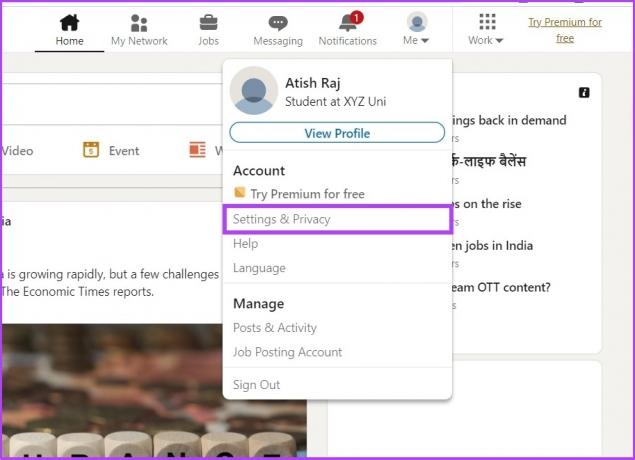
4 veiksmas: kairiojoje srityje eikite į Duomenų privatumas.
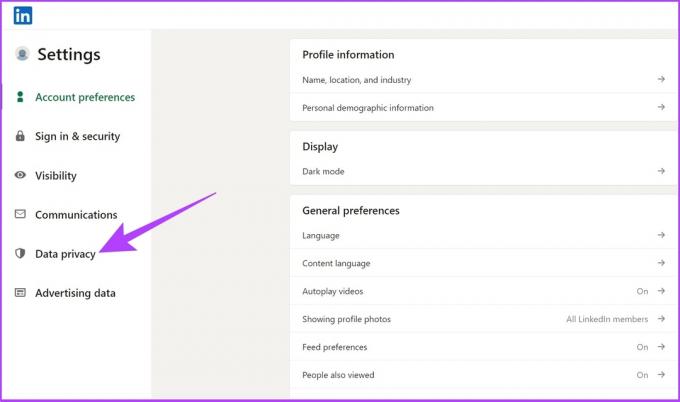
5 veiksmas: Dešinėje srityje spustelėkite „Gauti duomenų kopiją“ skiltyje „Kaip LinkedIn naudoja jūsų duomenis“.
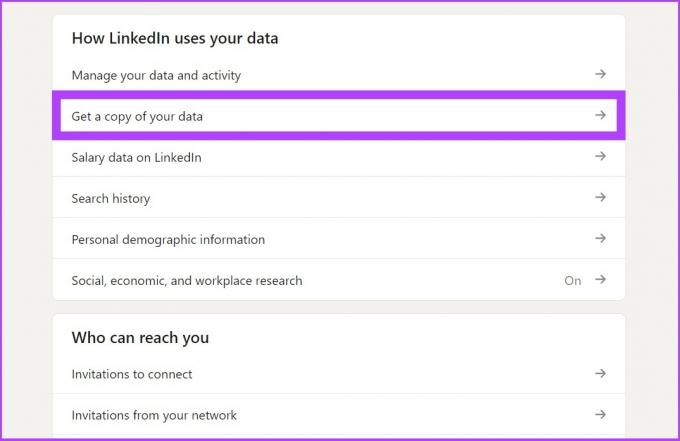
6 veiksmas: pasirinkite bet kurią iš dviejų parinkčių;
- Pirmoji parinktis leidžia atsisiųsti visą informaciją, kurią „LinkedIn“ surinko apie jūsų profilį ir iki šiol veiklą.
- Antroji parinktis leidžia pasirinkti norimus duomenų failus. Galite pažymėti langelius, kuriuos norite gauti.
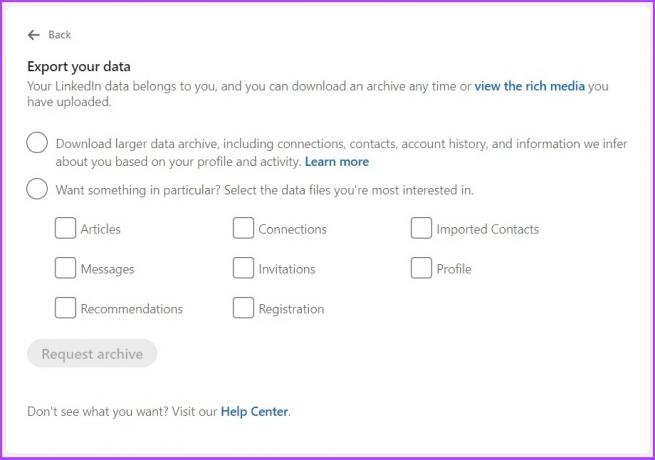
7 veiksmas: Pasirinkę, kuriuos duomenis norite eksportuoti, spustelėkite Prašyti archyvo.
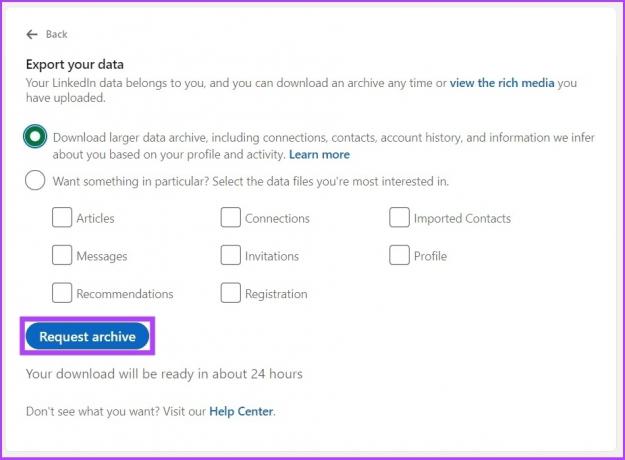
„LinkedIn“ atsiųs jums el. laišką bet kuriuo metu nuo 10 minučių iki dviejų dienų, atsižvelgiant į jūsų prašomų duomenų tipą. El. laiške gausite nuorodą, kad galėtumėte atsisiųsti prašomą informaciją. Duomenis bus galima atsisiųsti 72 valandas.
Atsisiuntę „LinkedIn“ paskyros duomenis, galite ištrinti „LinkedIn“ paskyrą. Peršokime į jį.
Kaip ištrinti „LinkedIn“ paskyrą naudojant naršyklę
Dabar laikas ištrinti „LinkedIn“ paskyrą. Šio metodo veiksmai yra gana paprasti. Pradėkime.
1 žingsnis: Eikite į „LinkedIn“ ir prisijunkite naudodami savo kredencialus.
Apsilankykite „LinkedIn“.

2 žingsnis: spustelėkite savo profilio nuotrauką viršutiniame dešiniajame kampe ir išskleidžiamajame meniu pasirinkite „Nustatymai ir privatumas“.
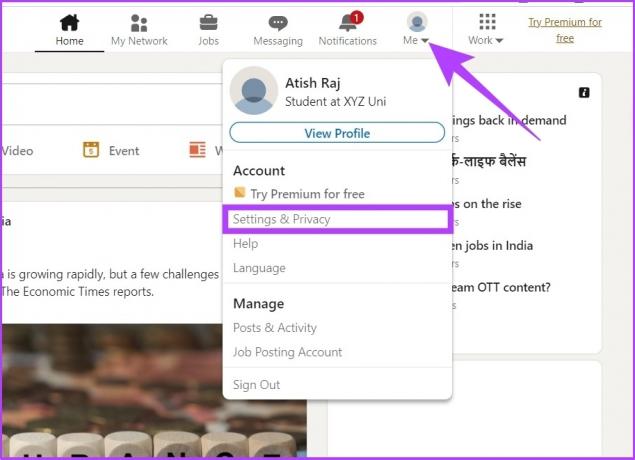
3 veiksmas: Slinkite žemyn iki Paskyros valdymas ir spustelėkite Uždaryti paskyrą.
Pastaba: Pagal numatytuosius nustatymus spustelėję „Nustatymai ir privatumas“, pateksite į paskyros valdymo skyrių. Jei to nepadarėte, prieš pereidami prie 3 veiksmo spustelėkite skiltį Paskyros valdymas.

4 veiksmas: jums bus parodyta, ką prarasite, kai ištrinsite „LinkedIn“ paskyrą. Spustelėkite Tęsti.

5 veiksmas: pasirinkite paskyros uždarymo priežastį ir spustelėkite Pirmyn.
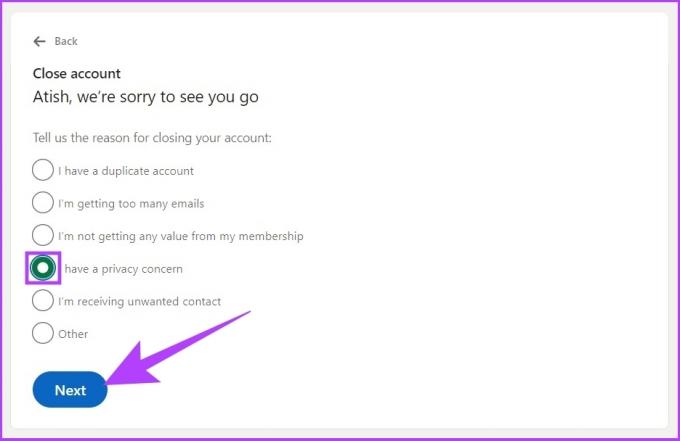
6 veiksmas: Galiausiai įveskite slaptažodį, kad patvirtintumėte paskyrą, pažymėkite laukelį „Atšaukti LinkedIn el. pašto pranešimų prenumeratą, įskaitant kvietimus“ ir spustelėkite Atlikta.
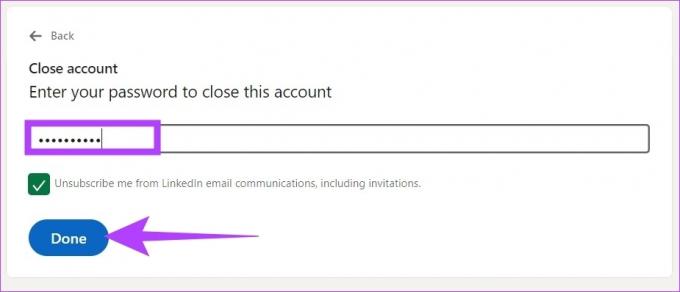
Štai ir viskas. Jūsų LinkedIn paskyra bus ištrinta. Ką daryti, jei norite ištrinti „LinkedIn“ paskyrą iš savo mobiliojo įrenginio naudodami „LinkedIn“ programą? Skaitykite toliau.
Kaip ištrinti „LinkedIn“ profilį naudojant „Android“ arba „iOS“ programą
Veiksmai yra panašūs į „LinkedIn“ paskyros ištrynimo iš žiniatinklio veiksmus. Atlikite toliau nurodytus veiksmus.
1 žingsnis: atidarykite „LinkedIn“ programą „Android“ / „iOS“ ir tap profilio piktogramą viršutiniame kairiajame kampe.
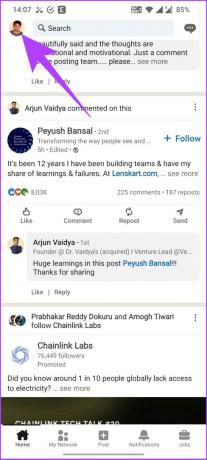
2 žingsnis: Eikite į nustatymus.

3 veiksmas: Dabar pasirinkite Paskyros nuostatos.

4 veiksmas: slinkite žemyn iki Paskyros valdymas ir bakstelėkite Uždaryti paskyrą.
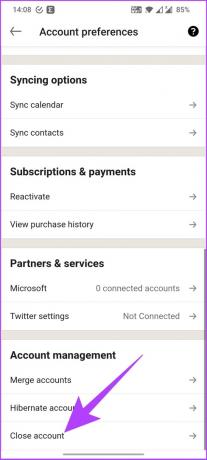
5 veiksmas: jums bus parodyta, ką prarasite uždarę „LinkedIn“ paskyrą. Bakstelėkite Tęsti.
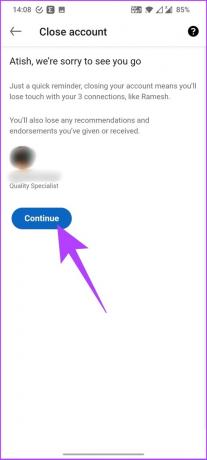
6 veiksmas: pasirinkite paskyros uždarymo priežastį ir bakstelėkite Kitas.

7 veiksmas: Galiausiai įveskite slaptažodį, kad patvirtintumėte paskyrą, pažymėkite laukelį „Atšaukti „LinkedIn“ el. pašto pranešimų prenumeratą, įskaitant kvietimus“ ir bakstelėkite Atlikta.
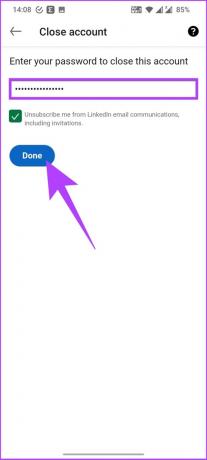
Ir štai! Jūs išėjote iš LinkedIn.
Tai reiškia, kad humaniškai įmanoma priimti sprendimus spontaniškai, o vėliau juos suvokti. Nesijaudinkite, jei esate toje zonoje ir norite atkurti arba atkurti „LinkedIn“ paskyrą. Galite atlikti kitame skyriuje nurodytus veiksmus.
Kaip atkurti „LinkedIn“ paskyrą
Kai ištrinate „LinkedIn“ paskyrą, ji patenka į ištrynimo eilę. Jis lieka ten 14 dienų, kol bus visam laikui ištrintas. Taigi, turite 14 dienų persigalvoti ir atkurti „LinkedIn“ paskyrą. Atlikite toliau nurodytus veiksmus.
1 žingsnis: Eikite į savo registruotą el. pašto ID ir patikrinkite, ar nėra „LinkedIn“ el. laiško su tema „Apgailestaujame, kad išeinate“. Rasite aktyvinimo nuorodą, spustelėkite ją.
Pastaba: užtrunka, kol paštas pasiekia gautuosius. Taigi, nesulaikykite kvėpavimo. Tai ateis.
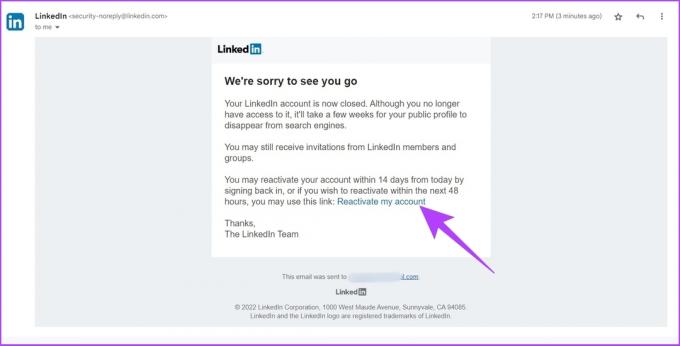
2 žingsnis: pakartotinio suaktyvinimo nuoroda nukreips jus į puslapį. Spustelėkite Taip, suaktyvinkite iš naujo.

Po to gausite kitą el. laišką, kuriame bus nurodyta, kad paskyra buvo iš naujo suaktyvinta.
3 veiksmas: Dabar galite eiti į „LinkedIn“ svetainę arba programą ir prisijungti naudodami kredencialus. Jūs būsite.
Apsilankykite „LinkedIn“.

Štai apie tai. Jūs vėl prisijungėte prie LinkedIn. Tačiau atminkite, kad pirmiau nurodytus veiksmus turite atlikti per 14 dienų nuo ištrynimo užklausos pateikimo. Jei ne, jūsų „LinkedIn“ paskyra bus visam laikui ištrinta ir iš ten nebebus kelio atgal.
Jei nenorite atkurti „LinkedIn“ paskyros. Tokiu atveju galite apsaugoti savo duomenis prašydami „LinkedIn“ ištrinti paskyros duomenis iš savo serverių. Sekite kartu ir sužinokite, kaip tai padaryti.
Kaip ištrinti „LinkedIn“ paskyros duomenis
Norėdami ištrinti „LinkedIn“ duomenis, turite uždaryti „LinkedIn“ paskyrą arba ją užmigdyti.
Na, duomenų ištrynimas iš „LinkedIn“ paskyros nėra spartusis klavišas. Turite rankiniu būdu ištrinti paskelbtus straipsnius, sertifikatus, el. pašto adresus, pranešimus ir kt. Štai keletas greitų veiksmų;
1 žingsnis: Eikite į „LinkedIn“ pagalbos puslapį.
Apsilankykite „LinkedIn“ pagalbos puslapyje
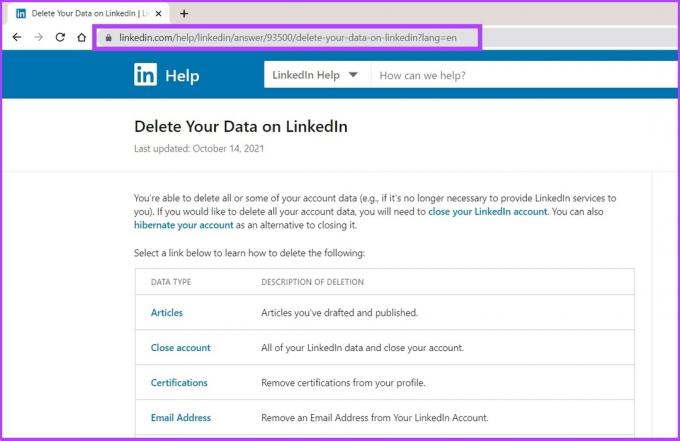
2 žingsnis: pasirinkite duomenų tipą, kurį norite ištrinti.
Pastaba: Šio straipsnio sumetimais renkamės grupes.
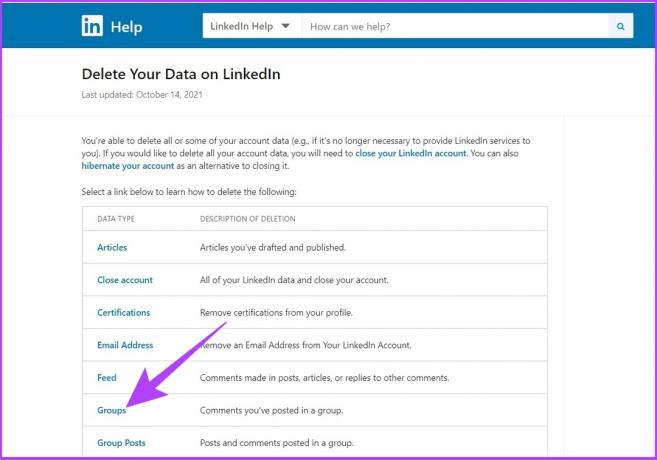
3 veiksmas: Vykdykite nuoseklias instrukcijas, kad ją vykdytumėte.
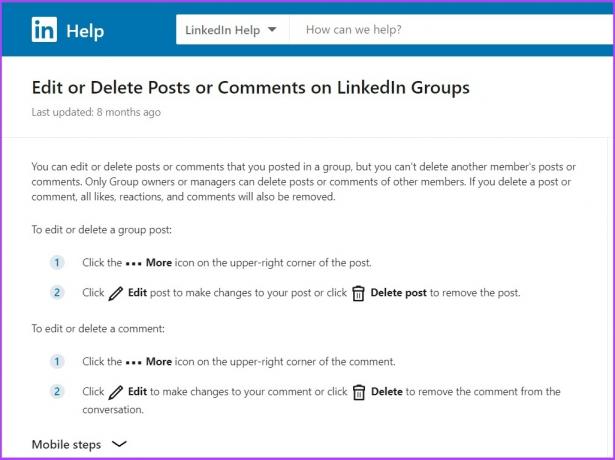
4 veiksmas: Jei neradote tokio tipo duomenų, kurių ieškojote, galite užpildyti LinkedIn duomenų ištrynimo formą ir spustelėti Pateikti.
Eikite į „LinkedIn“ duomenų ištrynimo formą
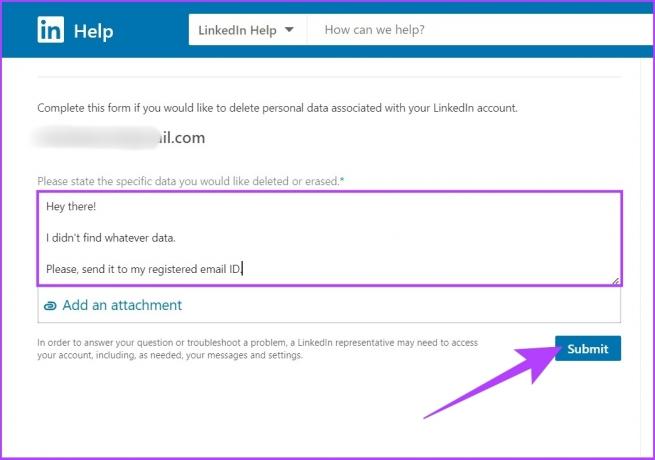
Tai viskas. Jūsų prašomas duomenų tipas bus ištrintas arba ištrintas iš LinkedIn serverių.
DUK apie „LinkedIn“ paskyros ištrynimą
Taip, galite ištrinti savo „LinkedIn“ paskyrą ir sukurti naują.
Jei jūsų „LinkedIn“ profilis buvo ištrintas, jie matys, kad jį peržiūrėjo „LinkedIn“ narys, bet nežinos, kas.
Viskas, ką jums reikia padaryti, kad paslėptumėte savo „LinkedIn“ profilį, tai eikite į „Nustatymai ir privatumas“ > spustelėkite Matomumas > pasirinkite „Profilio peržiūros parinktys“ > Galiausiai pasirinkite savo pasirinkimą.
Taip, tiesiog pasidalykite savo paskyros slaptažodžiu ir naudotojo vardu su asmeniu, kuris ją tvarkytų. Tačiau nerekomenduojame to daryti, nebent visiškai pasitikite žmogumi.
„LinkedIn“ paskyros ištrynimas arba uždarymas gali atrodyti paprastas, bet taip nėra. Yra daug veiksnių, ypač kai tai yra profesionalus tinklas, į kuriuos reikia atsižvelgti prieš visam laikui ištrindami „LinkedIn“ paskyrą.
Jei nesate painiojęs tarp ištrynimo ir užmigdymo, pasirinkite užmigdymo režimą. Nepaisant to, jei „LinkedIn“ paskyros uždarymas yra paskutinė jūsų išeitis, visi aukščiau paminėti veiksmai jums padės.



